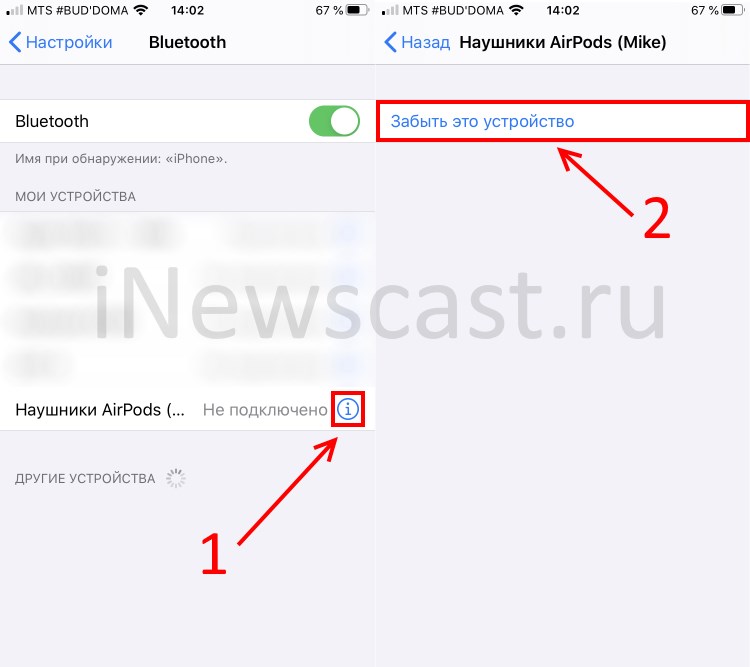- Как восстановить заводские настройки AirPods Pro
- Учитесь сбрасывать настройки AirPods Pro до заводских настроек, чтобы решить проблемы, или перейти к плану их продажи.
- Guide-Apple
- Самые интересные новости о технике Apple и не только.
- Как сбросить AirPods Pro до заводских настроек?
- Как обнулить настройки AirPods Pro?
- Как перезагрузить AirPods Pro и зачем
- как перезагрузить AirPods Pro
- Как сделать сброс (Hard Reset) AirPods? Все модели!
- 52 комментария . Оставить новый
Как восстановить заводские настройки AirPods Pro
Вот как вы можете сбросить настройки AirPods Pro до заводских настроек, чтобы исправить проблемы с Bluetooth или другие проблемы, которые могут беспокоить вас некоторое время.
Учитесь сбрасывать настройки AirPods Pro до заводских настроек, чтобы решить проблемы, или перейти к плану их продажи.
Итак, вот ситуация. Вы сидите в удобном кресле, AirPods Pro отказывается подключаться к вашему iPhone, iPad, MacBook, ПК с Windows или даже к вашему телефону на Android. Вы перепробовали все возможное. Поместите AirPods в их чехол, вытащите их снова, но без какой-либо победы. Или вы купили AirPods Pro и поняли, что они не совсем то, что вы искали, поэтому вы просто хотите снова продать их или вернуть Apple. Что вы делаете в обеих ситуациях? Вы фабрика AirPods Pro. Это то что.
Tipster говорит, что Apple, вероятно, не будет поставлять наушники с iPhone 12
Удивительно, но это совсем не сложный процесс. Это простой случай удаления AirPods Pro из списка устройств Bluetooth, затем нажмите и удерживайте кнопку на задней панели зарядного устройства, чтобы восстановить заводские настройки. Но мы расскажем вам, как это делается.
Шаг 1. Поместите свои AirPods Pro в их чехол и дайте им зарядиться, как обычно.
Шаг 2. Удалите AirPods Pro из меню Bluetooth вашего iPhone, iPad, Mac, Mac, Windows или устройства Android.
- iPhone и iPad. Выберите «Настройки»> «Bluetooth» и найдите AirPods Pro. Нажмите на кнопку «i» рядом с AirPods, а затем нажмите «Забыть это устройство».
- Mac: откройте «Системные настройки»> «Bluetooth», а затем выделите AirPods Pro, нажмите кнопку «x» и нажмите «Забыть устройство».
- Android: запустите «Настройки», затем нажмите на Bluetooth и убедитесь, что вы забыли AirPods Pro отсюда.
- Windows: просто перейдите на Bluetooth-устройства в настройках и удалите AirPods Pro.
Apple делает ставку на потребительские предпочтения беспроводных наушников, опережая Bose и Sony
Шаг 3. За чехлом AirPods Pro есть кнопка, как показано ниже. Нажмите и удерживайте, пока индикатор на передней панели не начнет мигать желтым цветом. Как только огни начнут мигать желтым цветом, отпустите кнопку.
Шаг 4. Вот и все, вы только что сбросили настройки AirPods Pro до заводских настроек, и теперь вы можете переназначить их обратно на свои устройства.
Если у вас были проблемы, связанные с Bluetooth, то этот сброс настроек должен вернуть все в нормальное состояние. Но нет гарантии, что вы найдете определенное решение. Иногда проблема заключается в неработающем модуле Bluetooth в самом устройстве (будь то AirPods Pro или источник звука). В этом случае вам может потребоваться принять решительные меры, чтобы вернуть все в нужное русло. Но я искренне надеюсь, что этот простой сброс к заводским настройкам сам по себе все исправит.
Ищете другие учебники? Проверьте следующее:
- Как использовать тест «Наушники» с AirPods Pro для наилучшего соответствия
- Как использовать шумоподавление и прозрачность с AirPods Pro
- Обзор обзоров AirPods Pro – покупать или не покупать?
Источник
Guide-Apple
Самые интересные новости о технике Apple и не только.
Как сбросить AirPods Pro до заводских настроек?
AirPods Pro (2019)
Если в будущем, вы собираетесь продать или кому-то подарить свои наушники AirPods Pro, то наверняка вам понадобится их сбросить.
Обнулить настройки до заводских достаточно просто, это займёт пару минут вашего времени.
Как обнулить настройки AirPods Pro?
Такой сброс используется не только перед продажей наушников. Если они не подключаются или проблемы с зарядкой, такая операция тоже может помочь.
Вот шаги, которые вам нужно выполнить:
- помещаем наушники в кейс;
- теперь, открываем Настройки — Bluetooth — нажимаем букву i в кружочке (напротив AirPods Pro) — выбираем Забыть это устройство;
- открываем футляр и зажимаем кнопку на задней стороне в течении 15 секунд, пока индикатор не замигает жёлтым.
Вот и всё, теперь ваш девайс готов к новой настройке.
Когда вы захотите переподключить или подключить «АирПодс Про» к новому iPhone, просто открываете крышку и начинайте новую настройку.
Источник
Как перезагрузить AirPods Pro и зачем
Новые беспроводные AirPods Pro — они, конечно, Pro, но, как оказалось, разнокалиберные проблемы программного характера, в просторечии именуемые глюками, у этих наушников тоже случаются. Поэтому, уметь быстро перезагрузить AirPods Pro — скилл крайне полезный.
Так что, когда AirPods Pro вдруг перестали подключаться к iPhone, iPad, MacBook, Windows-компьютеру, Android-смартфону или планшету, а включение и выключение, вкладывание и выкладывание, переподключение с «забыванием» и без и даже зарядка не помогает, то обычно спасает как раз перезагрузка (при условии, что наушники не били, не роняли, не кипятили и т.д.).
Процедура перезагрузки очень проста, занимает секунд 20, но действительно позволяет устранить уйму программных проблем, которые возникают в ходе эксплуатации AirPods Pro.
Плюс к этому, после перезагрузки наушники, как правило, еще и коннектятся быстрее. В общем.
как перезагрузить AirPods Pro
Значит, по порядку:
- вкладываем оба AirPods Pro в их кейс;
- после этого заходим в меню настроек Bluetooth смартфона, планшета и/или компа и удаляем действующую пару с наушниками:
-
- в iPhone или iPad: открываем «Настройки«, далее — «Bluetooth«, в списке подключенных беспроводных аксессуаров находим AirPods Pro, тапаем по букве «i» справа от названия и на следующем экране жмем «Забыть это устройство«;
- в Mac: заходим в «Системные настройки«, кликаем «Bluetooth«, в списке подключенных беспроводных аксессуаров выделяем AirPods Pro, кликаем «X» справа и в открывшемся окошке жмем кнопку «Удалить«;
- в Android-смартфоне: тапаем «Настройки«, затем — «Bluetooth«, в списке подключенных устройств тапаем «шестеренку» рядом с названием «AirPods Pro» и жмем «Удалить» (в зависимости от версии Android или программной оболочки алгоритм действий может отличаться, но смысл тот же: надо удалить Bluetooth-пару с AirPods Pro);
- в Windows: кликаем «Панель управления» > «Устройства» > «Bluetooth» > выделяем AirPods Pro в списке > «Удалить устройство».
- теперь на тыльной части зарядного кейса AirPods Pro находим кнопку, нажимаем её и удерживаем не менее 15 секунд — светодиодный индикатор кейса несколько раз мигнет оранжевым и загорится белым;
- белый огонек означает, что перезагрузка AirPods Pro успешно завершена — отпускаем кнопку.
После этого подключаем наушники ко всем устройствам по-новой. Если у вас только Apple, то достаточно подключить AirPods Pro к одному девайсу, к примеру, к iPhone, а iCloud автоматически переподключит их ко всем остальным вашим Apple-устройствам.
Если же после перезагрузки AirPods Pro все равно глючат, то, возможно, проблема не в наушниках, а в Bluetooth-модуле смартфона (планшета или компа). В таком случае следует перезагрузить и его.
Источник
Как сделать сброс (Hard Reset) AirPods? Все модели!
Понадобилось выполнить жесткую перезагрузку и сбросить все настройки AirPods? Никаких проблем!
Сейчас быстренько расскажу, как это сделать.
Инструкция подходит для любой модели беспроводных наушников Apple — AirPods 1, 2 и Pro (чем они вообще отличаются?).
- Наушники и кейс должны быть заряжены (хотя бы чуть-чуть).
- Если AirPods были подключены к iPhone или iPad, то необходимо «отвязать» их от устройства («Настройки — Bluetooth — Название ваших AirPods — забыть это устройство»).
Все готово? Отлично!
Теперь можно выполнить полный сброс (Hard Reset) настроек AirPods:
- Помещаем наушники в кейс.
- Закрываем крышку и ждем 30 секунд.
- Открываем крышку (наушники не вытаскиваем!).
- Нажимаем и удерживаем (!) кнопку на обратной стороне футляра.
- Ждем не менее 15 секунд (до тех пор, пока индикатор на кейсе не начнет мигать оранжевым).
- Отпускаем кнопку.
- Готово!
Теперь настройки AirPods полностью сброшены — наушники отвязаны от любого устройства. Можно подключаться снова!
P.S. Получилось? Нет? Остались вопросы? Пишите в комментарии (чем смогу — помогу)!
Всем привет!
Меня зовут Михаил и это мой блог.
Добро пожаловать!
P.S. Иногда меня можно застать в прямом эфире. Залетай, поболтаем!;) В данный момент — OFFLINE!
52 комментария . Оставить новый
Доброе утро, Не горит индикатор жёлтым светом(((
Доброе! А сам кейс заряжен? Кнопка удерживается достаточное количество времени? Если на все вопросы ответ «Да», то, возможно, какой-то брак:(
Нет, кейс заряжается но левый наушник не работает. И не сбрасывается даже когда нажимаю и удерживаю кнопку на кейсе
Скорей всего, это брак (или «просто» поломка) — придется идти в сервис:(
Здравствуйте! У меня устройство Android, но ранее наушники подключались. Сейчас же, когда я открываю кейс, синим цветом горит только один наушник (левый), а правый вообще «умер». Не при зарядке, не при сбросе, ничего не меняется. Может, внутри одного наушникаа произошёл какой-то сбой. Я не знаю(((
Здравствуйте. У оригинальных AirPods на наушниках нет никакой индикации — синим цветом они не горят. Возможно, у вас какая-то другая модель — именно поэтому тот способ жесткого сброса, который описан в статье, не работает (не помогает).
Что делать? Узнать модель наушников и поискать те инструкции, которые подходят именно к ней. Если не поможет, то, наверное, стоит отнести устройство по гарантии.
здравствуйте, я купил rori pods только вчера, сегодня утром все было хорошо, оба наушник работали, затем заметил, что аудио проигрывается только в правом, поставил зарядить оба, отключил блютуз, сейчас заметил, что левый при зарядке в кейсе не мигает красным, как правый, в чем проблема? может брак?
Здравствуйте. Я не знаком с данной моделью наушников — поэтому, к сожалению, подсказать ничего не смогу.
Здравствуйте, у меня похожая проблема, наушники не подключаются, когда открываю крышку на телефоне не появляется менюшка с зарядкой и т.д. как раньше, так же, кнопка «настройки» не работает, когда я ее зажимаю цвет индикатора не меняется с зеленого на белый
Здравствуйте. А кнопка удерживается достаточно долго? Если да, то, возможно, какой-то брак — нужен сервис.
А если нет доступа к телефону, к которому наушники подключались ранее, как быть тогда? 🙁 не получается обнулить, а телефон был украден… когда подключаются наушники, я не могу их не переименовать, ничего сделать
Как быть? Просто пропустить первый этап инструкции. «Отвязка» наушников от устройства — штука важная, но далеко не обязательная (жесткий сброс AirPods можно сделать и без этого).
А что делать если один наушник подключается, а другой нет, сброс пытался делать, безуспешно.
Копия аирподс 1 анимации нету.
Перестал работать после того, как вставлял их в другой кейс
С копиями очень сложно что-то сделать — ведь даже «обычные» AirPods имеют не так много вариантов ремонта в «домашних условиях».
Можно попробовать:
1. До конца зарядить наушники и кейс.
2. Ещё раз попытаться сделать полный сброс.
2. Подключиться к другому устройству.
Иных вариантов, наверное, нет.
Здравствуйте, почему когда я сделала сброс и подключила из заново, то их название было вообще не понятно откуда взято?
Здравствуйте! Название должно быть «обычное» — AirPods. Возможно:
1. Какой-то сбой.
2. Это не AirPods.
Купил аирподсы, через пол месяца левый наушник стал быстро разряжаться(или он вообще не заряжался), а правый заряжался и долго держал зарядку, через некоторое время правый наушник вообще перестал работать, тоесть не издает не единого звука, а кейс с самого начала перстал гореть оранжевым когда я ставил на зарядку кейс с наушниками, а раньше когда он горел оранжевым все прекрасно заряжалось, пробовал делать и сброс, и переподключал к устройству не помогло, так же, всегда горит зеленый на зарядке кейса с наушниками и все, пробовал даже разрядить полностью а потом зарядить, уже кейс горел красным, но всеравно та же проблема
Скорей всего, придётся идти в сервис:(
Добрый ночи. Столкнулся с такой проблемкой. Не знаю, можно ли назвать эту ситуацию проблемой, скорее всего находка-радость наверное) (Строго не судить мой поступок) Год назад друг оставил в машине в бардачке у меня наушники оригинальные от AirPods и он несколько раз спрашивал у меня, но я смотрел и так и не нашел. Потом спустя год нашел в старых вещах в сумке спортивном, мама оказывается туда положила. Теперь ему обратно отдавать как то стремно, мол подумает то что по пользовался год и вдруг отдает, тем более у него щас новые наушники от яблоки Pro. Так что думаю обойдется без этих) Теперь вопрос, мы видимся каждый день, я сделал сброс этих наушников, при встрече с ним он не зазвенит ли?? Или в «Найти айфон» не выскочит геолокация? После сброса? А то если выяснится что я скрыл это, как то за крысу себя подписывать не охота.
Доброй! Нет, не «зазвенит» (AirPods не привязываются к iCloud) — можно спать спокойно.
У кого не получается жестко перезапустить наушники. перед тем как удерживать нажмите один раз, чтоб загорелся белый индикатор, а потом уже удерживаете. Мне это помогло.
Источник